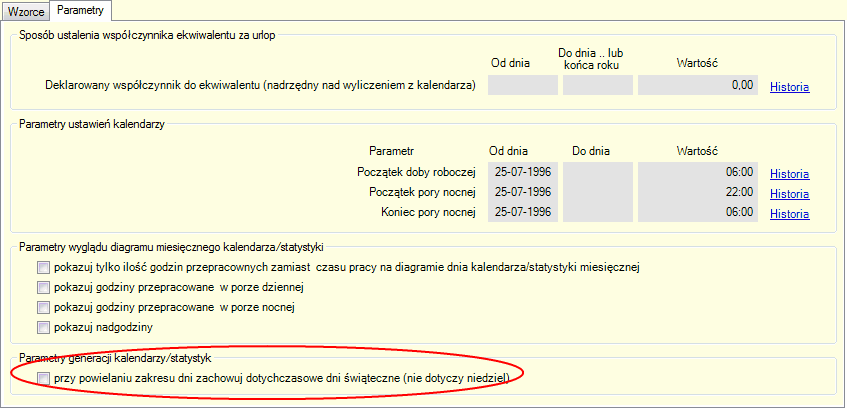Kalendarz czasu pracy jest podstawą do prowadzenia statystyki dla poszczególnych pracowników. Zawiera informacje na temat czasu pracy pracownika w kolejnych miesiącach i poszczególnych dniach. Na wzorcach kalendarzy należy ustalić wszystkie dodatkowe dni wolne od pracy, godziny przyjścia i wyjścia z pracy itp.
W programie, w menu Konfiguracja/Kalendarze czasu pracy można stworzyć wiele wzorców kalendarzy np: na pełen etat, na 1/2 etatu, na 1/8 etatu, dla pracowników z działu magazynowego, dla pracowników ochrony itd. Dzięki temu w menu Naliczanie/Statystyka czasu pracy będziemy mogli przypisać każdemu pracownikowi kalendarz zgodny ze specyfiką jego pracy.
Zakładka "Wzorce kalendarzy" składa się z kilku okien:
| 1. | tabela z wykazem wszystkich posiadanych wzorców kalendarzy. Każdy powinien posiadać jednoznacznie go charakteryzujący symbol, aby łatwo było nim się posługiwać przy przypisywaniu danego wzorca kalendarza pracownikom. Za pomocą menu kontekstowego lub klikając w kolumnie "Domyślny" na pole wyboru przy danym wzorcu - możemy go ustawić jako domyślny. Oznacza to, że zawsze, gdy jakiemuś pracownikowi nie wskażemy konkretnego wzorca kalendarza, program będzie stosował dla niego kalendarz "domyślny". Jeśli przy danym kalendarzu zaznaczymy opcję "autogeneracji" - dzięki temu, nawet jeśli wcześniej nie dodano kalendarza na ten rok - przy próbie pierwszego odwołania zostanie on automatycznie wygenerowany np. przy wprowadzaniu nieobecności pracownikom z przypisanym danym wzorcem. |
| 2. | roczniki, dla których opracowano dany rodzaj kalendarza. Podświetlamy wybrany rok, aby w dalszych oknach obejrzeć dla niego wzorzec kalendarza. |
| 3. | układ roczny danego kalendarza, z podziałem na miesiące i dni. W nagłówku tabeli pokazana jest suma dni i godzin do przepracowanych w wybranym roku oraz współczynnik ekwiwalentu za urlop. Jeden wiersz odpowiada całemu miesiącu. Kolor komórek oznacza kolejno: biały - dzień roboczy, zielony - dodatkowy dzień wolny od pracy, czerwony - niedziele i święta. Dla dni roboczych podana jest liczba godzin do przepracowania - wiersz górny pokazuje pełne godziny zegarowe, dolny minuty. |
| 4. | układ miesięczny danego kalendarza ze szczegółami. W nagłówku odczytujemy dla danego miesiąca: ilość dni roboczych i godzin do przepracowania. Tabela dni miesiąca ułożona jest tygodniami. Każdy wiersz zawiera siedem dni tygodnia. W nagłówku wierszy pokazany jest numer kolejnego tygodnia roku. Kolorystyka dni - analogicznie jak w układzie rocznym. Każdy dzień roboczy posiada informację o łącznej liczbie godzin pracy, od której do której oraz graficznie, ile godzin przypada na pracę dzienną (słońce), a ile na pracę nocną (księżyc). |
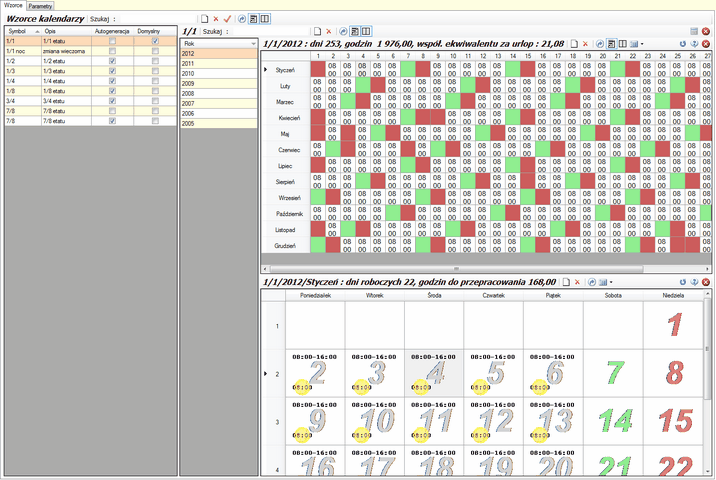
Korzystając z funkcji "Pokaż dostępny opis" za pomocą ikony ![]() po podświetleniu wybranego dnia - uzyskujemy dane o normie godzin pracy w danym dniu.
po podświetleniu wybranego dnia - uzyskujemy dane o normie godzin pracy w danym dniu.
Możemy również zaznaczyć dowolny wiersz, kolumnę, wycinek zawierający wybrane dni i po wywołaniu tej opcji ![]() - otrzymamy sumę godzin pracy dla interesującego nas przedziału dni:
- otrzymamy sumę godzin pracy dla interesującego nas przedziału dni:
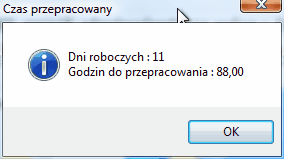
Zakładanie nowego wzorca kalendarza.
Aby stworzyć nowy wzorzec kalendarza - stojąc w pierwszym oknie klikamy na ikonę ![]() lub klawisz [INSERT] lub wywołujemy funkcję "Dodaj" z menu kontekstowego.
lub klawisz [INSERT] lub wywołujemy funkcję "Dodaj" z menu kontekstowego.
W pojawiającym się oknie podajemy podstawowe wartości niezbędne do zdefiniowania wzorca: symbol, opis, wymiar, praca od..., norma wymiaru pełnego etatu, opcja autogeneracji.

Nowa pozycja pojawi się w tabeli pierwszego okna. Aby wygenerować dany wzorzec kalendarza w konkretnym roku - stojąc w drugim oknie klikamy na ikonę ![]() lub klawisz [Insert] lub wywołujemy funkcję "Dodaj" z menu kontekstowego. Wyświetli się okno, w którym podajemy interesujący nas rok:
lub klawisz [Insert] lub wywołujemy funkcję "Dodaj" z menu kontekstowego. Wyświetli się okno, w którym podajemy interesujący nas rok:
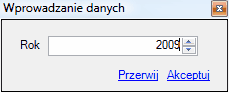
Dla wybranego rocznika utworzony zostanie kalendarz, w którym program automatycznie zaznacza wszystkie polskie święta, soboty i niedziele jako dni wolne od pracy. Wyliczoną, na podstawie wprowadzonych danych, normę czasu pracy przyjmuje dla wszystkich dni powszednich. Szczegółowe informacje o każdym dniu wybranego miesiąca w III oknie widoczne są w IV oknie (tutaj dla wygody III okno zakryto, pozostawiając tylko kolumnę miesięcy):
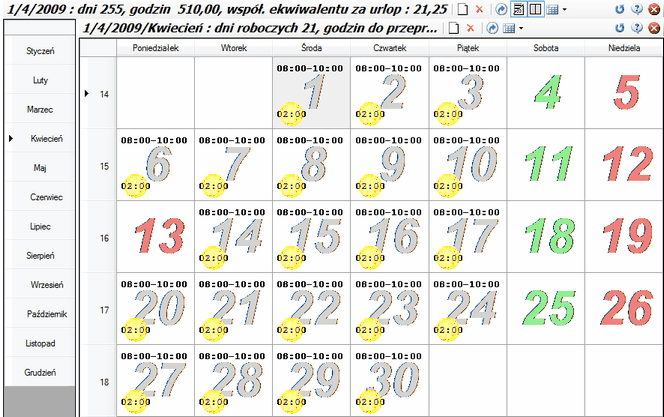
Dodając następne/wcześniejsze roczniki tworzymy wzorzec nowego kalendarza w interesującym nas przedziale czasu.
Aby utworzyć kalendarz mieszany np. 3 zmianowy, należy postąpić następująco:
| 1. | Stojąc w pierwszym oknie klikamy na ikonę |

| 2. | Generujemy kalendarz ze wstępnymi wartościami dla danego roku - stojąc w drugim oknie klikamy na ikonę |
| 3. | Poprawek czasu pracy dokonuje się indywidualnie na jednym dniu. W tym celu w oknie szczegółów podświetlamy komórkę z danym dniem i wywołujemy funkcję "Popraw" z menu kontekstowego lub klawiszem [F2]. Pojawi się okno modyfikacji, w którym możemy zmienić godzinę rozpoczęcia i długość pracy w danym dniu i zaakceptować nowe wartości. |
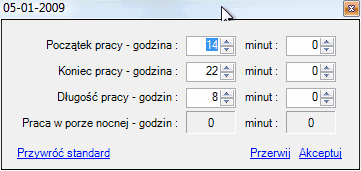
| 4. | Aby z danego zmodyfikowanego dnia przenieść definicję na inne dni - podświetlamy ten dzień, wywołujemy funkcję "Kopiuj rozkład" z menu kontekstowego lub kombinacją klawiszy [CTRL] + [C] |
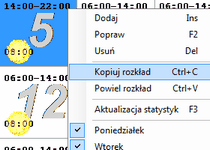
a następnie zaznaczamy myszą interesujące nas dni i wykonujemy funkcję "Powiel rozkład" z menu kontekstowego lub kombinacją klawiszy [CTRL] + [V].
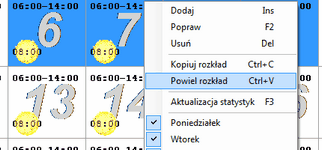
| 5. | Postępując w wyżej opisany sposób dla trzeciej nocnej zmiany, przechodzimy wszystkie tygodnie i miesiące, aż uzyskamy pełny wzorzec naszego kalendarza: |
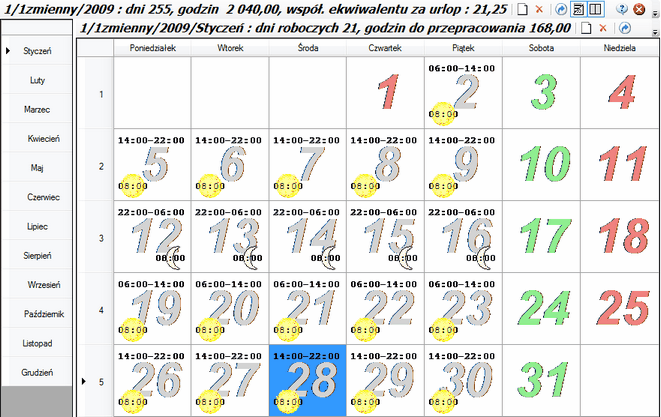
UWAGA !!!
W każdym kalendarzu można dokonywać indywidualnych zmian, pamiętając, że nowe wartości norm czasu pracy wpisane po wywołaniu funkcji "Popraw" dotyczą tylko jednego dnia (jeśli podświetliliśmy kilka komórek, to ostatniej z nich)
Wklejenia skopiowanej definicji wybranego dnia, za pomocą funkcji "Powiel rozkład" można dokonać w dowolnie zaznaczony myszą obszar:
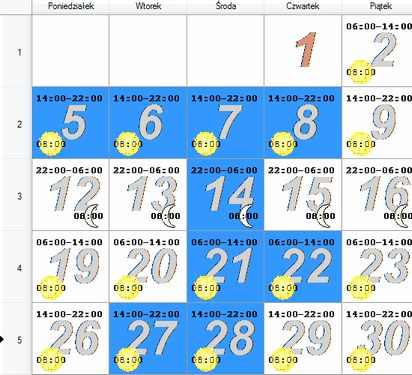
Jeśli chcemy wycofać się z dokonanej modyfikacji - podświetlany dany dzień lub wybrane dni (zaznaczony obszar jak wyżej), wywołujemy funkcję "Popraw" [F2] i w oknie modyfikacji (na dole z lewej strony) klikamy na link ![]() . Program przywróci ustawienia domyślne - zgodne z definicją wzorca zadaną przy pierwszej generacji w oknie wprowadzania danych.
. Program przywróci ustawienia domyślne - zgodne z definicją wzorca zadaną przy pierwszej generacji w oknie wprowadzania danych.
Jeśli soboty i niedziele są dla nas nieistotne, a zajmują niepotrzebnie miejsce np. na małym monitorze - po odznaczeniu ich w menu kontekstowym IV okna szczegółów staną się niewidoczne na ekranie.
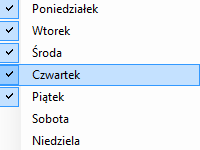
Opcja importu gotowego wzorca kalendarza.
Istnieje możliwość zaimportowania wzoru kalendarza z danych wzorcowych lub danych innej firmy. W tym celu klikamy przycisk ![]() w pasku narzędziowym pierwszego okna:
w pasku narzędziowym pierwszego okna:
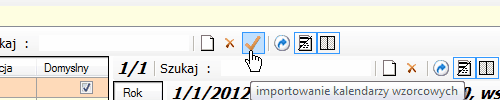
Następnie w pojawiającym się oknie dialogowym wybieramy źródło danych (wzorzec lub wybrana firma), z którego chcemy importować oraz zaznaczamy interesujące nas pozycje:
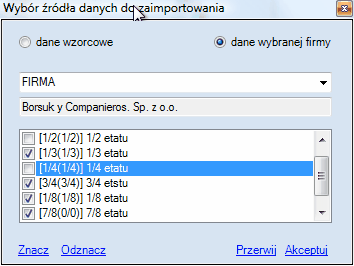
W wyniku importu wybranych kalendarzy czasu pracy, zostaną automatycznie dopisane w naszej firmie - z taką samą definicją jak w danych źródłowych.
Jeżeli będziemy importować kalendarze o symbolu już występującym w systemie, program automatycznie w celu zapewnienia niepowtarzalności symbolu dopisze 1... .
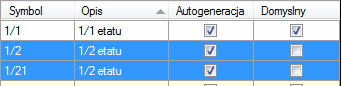
UWAGA !!!
W związku z ograniczeniem ilości znaków pozycji Symbol do dziesięciu, w celu zapewnienia poprawności działania aplikacji, konieczna jest modyfikacja symbolu w przypadku kiedy zostanie on zdublowany.
Aktualizacja statystyk
Jeśli modyfikujemy wzorzec kalendarza, na którym już od jakiegoś czasu pracowaliśmy (wprowadziliśmy pracownikom statystykę w danym miesiącu, ale nie naliczyliśmy jeszcze wynagrodzeń) np. decydujemy o przyznaniu dodatkowego dnia wolnego od pracy - należy podświetlić dzień, w którym dokonaliśmy zmiany i wywołać klawiszem [F3] lub ikoną ![]() (stojącą w prawym rogu okna szczegółów) funkcję "aktualizacja statystyk".
(stojącą w prawym rogu okna szczegółów) funkcję "aktualizacja statystyk".
W przypadku, gdy w tym dniu jakiś pracownik miał wpisany np. dzień nieobecności/ dzień urlopowy, na ekranie pojawi się o tym mówiący "Raport konfliktów". Na podstawie informacji w nim zawartych trzeba dokonać korekty w menu Statystyka czasu pracy dla tego pracownika tzn. skasować nieaktualną statystykę i jeszcze raz podać prawidłowy okres nieobecności.
Poza tym, po uruchomieniu funkcji "aktualizacja statystyk" - wszystkie dni w kalendarzach przypisanych pracownikom na podstawie danego zmodyfikowanego wzorca zostaną zgodnie z nim automatycznie uaktualnione, jeśli tylko nie było tam już wprowadzonej statystyki i nie będzie o nich informował "Raport konfliktów".
Jeżeli po aktualizacji wciąż pojawiają się liczby niezgodne ze stanem rzeczywistym, po wykonaniu aktualizacji dla danego dnia, należy przejść do Statystyka czasu pracy/Nieobecności i przeliczyć ponownie każdą absencje (chorobowa, urlopowa) - ponowne przeliczenie godzin nie przepracowanych poprzez ponowne ustalenie okresu nieobecności poprzez zmień okres. Zalecane jest ponowne przeliczenie każdej zmiany wprowadzanej do kalendarza, ponieważ może mieć to wpływ na poprawność statystyk.
W zakładce "Parametry" ustalamy:
| 1. | współczynnik ekwiwalentu za urlop - jeśli wpiszemy tutaj za pomocą linku Historia jego wartość, przy naliczaniu ekwiwalentu za urlop program będzie ją traktował jako nadrzędną w stosunku do wyliczonej automatycznie na podstawie kalendarza przypisanego danemu pracownikowi (operację przypisania wykonuje się w Naliczanie/Statystyka czasu pracy/Parametry) |
| 2. | za pomocą linków Historia parametry niezbędne do poprawnej generacji wzorców kalendarzy: początek doby roboczej, początek pory nocnej, koniec pory nocnej. |
| 3. | parametry decydujące o wyglądzie graficznego przedstawienia wzorców kalendarzy miesięcznych (oraz obrazu tych kalendarzy dostępnych w Statystyce miesięcznej) |
| • | pierwsze pole wyboru "pokazuj tylko ilość godzin przepracowanych zamiast czasu pracy na diagramie dnia kalendarza/statystyki miesięcznej" dotyczy górnego oznaczenia dnia roboczego. |
Otrzymamy różną informację na ekranie, jeśli dany parametr: nie będzie zaznaczony 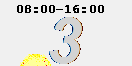 lub jeśli będzie zaznaczony
lub jeśli będzie zaznaczony 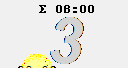
| • | drugie i trzecie pole wyboru dotyczą dolnego oznaczenia dnia roboczego tzn. czy mają być wyświetlana ilość godzin do przepracowania w porze dziennej (słońce) i w porze nocnej (księżyc) |
| • | czwarte pole wyboru "pokazuj nadgodziny" odnosi się do wyglądu kalendarza w Statystyce miesięcznej czasu pracy, ale zostało tutaj umieszczone ze względu na tematykę. Po jego zaznaczeniu - nadgodziny będą graficznie przedstawiane na diagramie miesięcznym statystyki. |
| • | ostatnie pole dotyczące generacji kalendarzy/statystyk dotyczy sytuacji, gdy przy powielaniu zakresu dni zachowane mają być dotychczasowe dni świąteczne (nie dotyczy to niedziel). Jeżeli parametr jest zaznaczony, program uwzględni wszystkie dni świąteczne w kalendarzu, jeśli odznaczony - mimo, że konkretny dzień wypada jako święto, zostanie przy powielaniu zapisany jako dzień pracy (jeżeli tak wychodzi z ustawionych przez nas dni pracy). |